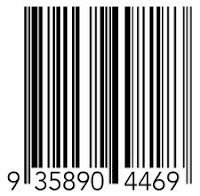
Barcode memungkinkan untuk pelacakan mudah barang penting seperti persediaan, dokumen atau peralatan. Microsoft Office Suite memungkinkan pengguna untuk menciptakan berbagai barcode dengan menggunakan Excel dan Publisher. Setelah menghasilkan barcode, Anda dapat mencetak label dari mereka untuk program Penerbit.
Cara Kerjanya:
1. Masukkan data Anda ke Excel. Data yang Anda masukkan akan khusus untuk bisnis Anda atau tujuan, tetapi dapat mencakup kolom untuk nama produk, ukuran dan harga. Namun, Anda harus menyertakan kolom barcode, dan masing-masing set data harus memiliki kode identifikasi yang unik yang akan digunakan untuk menghasilkan barcode Anda. Anda dapat mencakup semua data Anda - tidak ada batasan untuk jumlah dan panjang kolom data yang Anda masukkan.
2. Sorot semua kode pada kolom barcode. Klik pada "Custom Toolbar" di Excel dan pergi ke "Pengaturan." Pilih jenis barcode, pilih "Convert To" pilihan dan pilih "Image File."
3. Klik "Hasilkan Sekarang." Simpan dan tutup file Excel Anda.
4. Buka Microsoft Publisher. Seorang penyihir publikasi akan terbuka, memberikan Anda pilihan untuk memilih dari kategori template yang berbeda, termasuk label. Pilih "Label" kategori dan melihat label yang berbeda ukuran template yang tersedia. Pilih label ukuran yang sesuai. Template label akan terbuka, memberikan Anda area kosong untuk bekerja di dalam.
5. Pergi ke ", Tools" pilih "Surat dan katalog" dan kemudian "Mail Merge" sementara di template label untuk mulai membuat barcode Anda.
6. Pilih "Lapangan Gambar" di bawah "Item Lebih" untuk menempatkan file Excel Anda di sumber data. Anda dapat memilih untuk memasukkan informasi lain dari data Excel Anda, seperti nama produk, untuk membantu membedakan barcode dari satu sama lain.
Artikel keren lainnya:
Belum ada tanggapan untuk "Cara Membuat Barcode Pada Microsoft Office Publisher"
Post a Comment